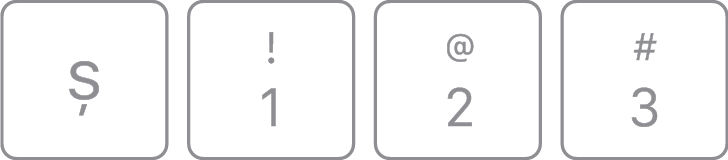Comment déterminer la disposition de votre clavier Apple, selon le pays ou la région
Utilisez les lettres et les symboles sur votre clavier Apple pour vous aider à déterminer la disposition de votre clavier, selon le pays ou la région.
Certaines dispositions de claviers ne sont offertes que dans certains pays ou certaines régions.
Si vous avez besoin de remplacer ou de faire réparer votre clavier, communiquez avec Apple ou un fournisseur de service.
Déterminer la disposition de votre clavier (ANSI, ISO ou Japonaise)
Trouvez la touche sur laquelle est imprimé le mot « retour » ou le symbole de retour vers la gauche Elle devrait ressembler à l’une des touches illustrées ci-dessous.
Clavier ANSI
Si votre touche Retour ressemble à l’une des images ci-dessous, vous avez un clavier ANSI :
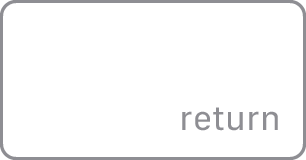
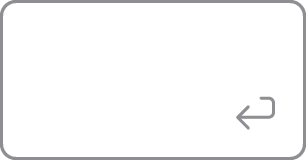
Clavier ISO
Si votre touche Retour ressemble à l’une des images ci-dessous, vous avez un clavier ISO :
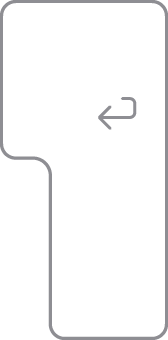
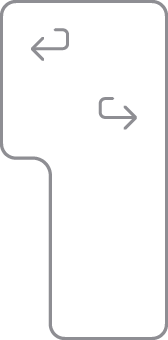
Clavier japonais
Si votre touche Retour ressemble à l’une des images ci-dessous, vous avez un clavier japonais :
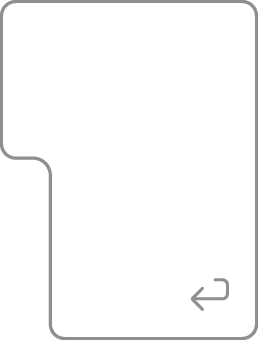
Déterminer la disposition d’un clavier ANSI
Trouvez la touche de tabulation ou la touche portant le symbole de tabulation. La touche Q à la droite devrait ressembler à l’une des illustrations ci-dessous et elle vous aidera à déterminer votre disposition de clavier :
Anglais (États-Unis)
(si la touche de verrouillage des majuscules est sous la touche de tabulation)

Chinois – pinyin
(si la touche 中/英 est sous la touche)

Coréen
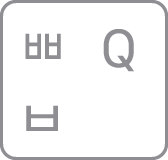
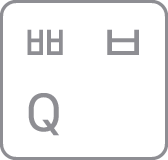
Thaï
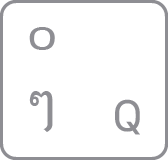
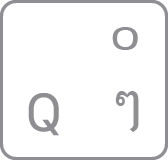
Chinois – zhuyin
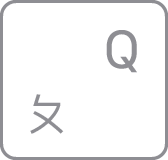
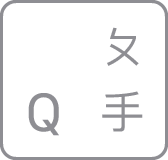
Déterminer la disposition d’un clavier ISO
Trouvez la touche de tabulation ou la touche portant le symbole de tabulation. La touche à la droite devrait ressembler à l’une des illustrations ci-dessous et elle vous aidera à déterminer votre disposition de clavier :
Arabe
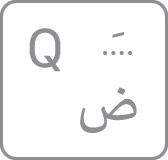
Bulgare
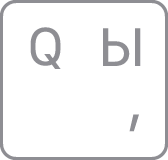
Français ou belge
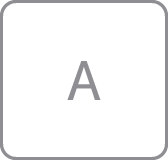
Grec
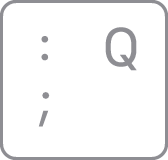
Hébreu
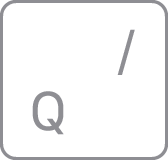
Russe
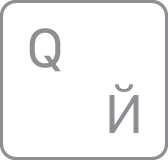
Turc – F
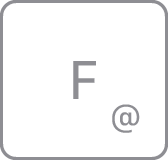
La touche à droite de la touche L devrait ressembler à l’une des illustrations ci-dessous et elle vous aidera à déterminer votre disposition de clavier :
Français (Canada)
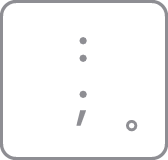
Croate ou slovène
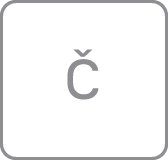
Tchèque
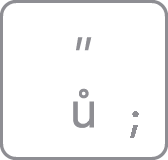
Danois
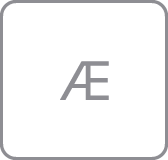
Italien
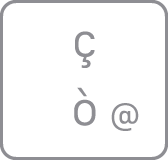
Norvégien
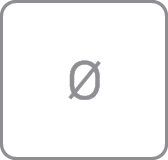
Portugais
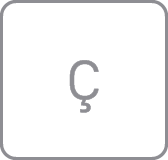
Slovaque
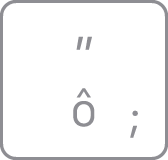
Espagnol
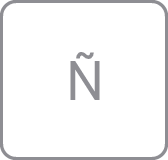
Suisse
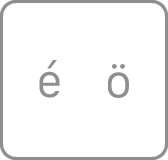
Trouvez la touche sur laquelle est imprimée la lettre P. La touche à la droite devrait ressembler à l’une des illustrations ci-dessous et elle vous aidera à déterminer votre disposition de clavier :
Allemand ou autrichien
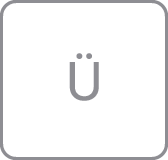
Hongrois
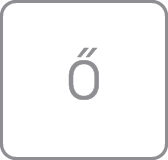
Islandais
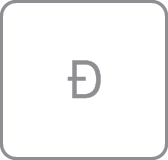
Espagnol (Amérique latine)
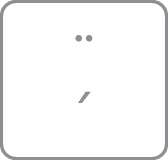
Suédois ou finlandais
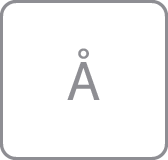
Turc – Q
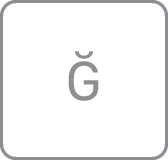
Regardez les touches près du coin supérieur gauche du clavier. Les touches devraient ressembler à l’une des illustrations ci-dessous qui vous aideront à déterminer votre disposition de clavier :
Britannique ou irlandais
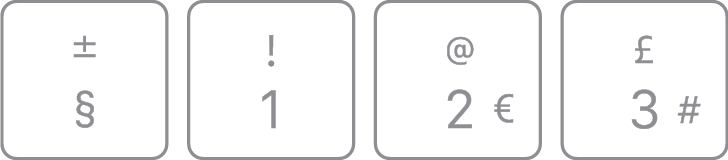
Néerlandais
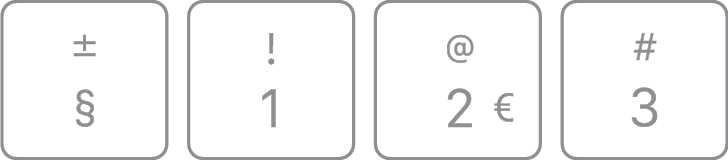
Anglais international
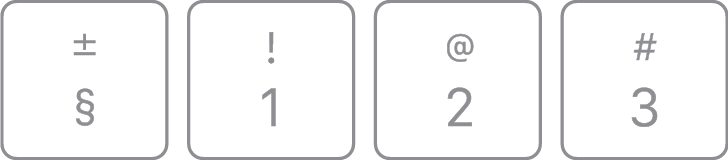
Roumain